Hostwinds Tutorials
Suchergebnisse für:
Mit dem VirtualMin-Systemsteuerungsfeld können Sie Ihren Server und jede Website mit diesem Server in Echtzeit mit ihrer intuitiven GUI und einer riesigen Auswahl an Tools verwalten, die alle kostenlos zur Verfügung stehen! Ein Szenario, das jeder Server-Administrator- oder Site-Eigentümer Dreads und Ängste ist, was, wenn Ihr Server abstürzt und Ihre Website-Daten ausgelöscht werden? Was machst du, und wie geht es mit diesem Szenario? Idealerweise erwarten Sie es immer am besten, das Beste zu erwarten und sich auf das Schlimmste vorzubereiten, und in diesem Fall würde dies bedeuten, dass Sie über ein Backup Ihrer Website-Inhalte verfügen, damit Sie die Sicherung wiederherstellen können und die Site dann wiederhergestellt ist. Praktisch genug bietet VirtualMin diese Funktionalität direkt aus der Box.
Der Fokus dieses Artikels besteht darin, Ihnen beizubringen, wie Sie eine Sicherung Ihres virtuellen Servers mit virtualmin erstellen. Dieser Artikel impliziert, dass Sie Virtualmin bereits installiert haben. Wenn Sie noch nicht getan haben, schauen Sie sich bitte das Folgende an Artikel zum Einrichten von Virtualmin (CentOS 7).
Bevor wir in den Nitty-Gritty kommen, müssen Sie sich bei Ihrem Virtualmin- oder Webmin-Konto anmelden.Wenn Sie nicht sicher sind, wie Sie dies tun, überprüfen Sie bitte den folgenden Artikel ab Wie kannst du mich in Webmin anmelden?.Sobald Sie angemeldet sind, schauen Sie sich die folgenden Schritte an und folgen Sie der folgenden Schritte, um eine Sicherung Ihres virtuellen Servers zu generieren.
- Wählen Sie im Navigationsbereich Sichern und Wiederherstellen aus
- Klicken Sie auf die Option Virtuelle Server sichern
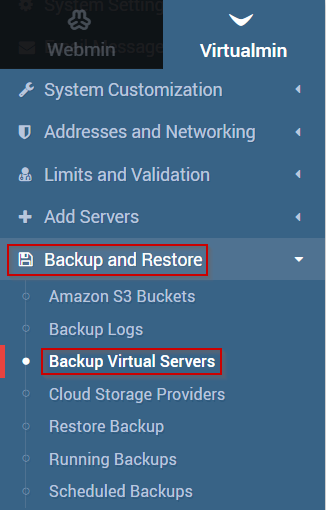
- Wählen Sie unter dem Abschnitt "Ziel- und Format" im Feld Backup-Ziele herunter, wählen Sie im Browser herunter
- Klicken Sie jetzt auf die Schaltfläche Backup.
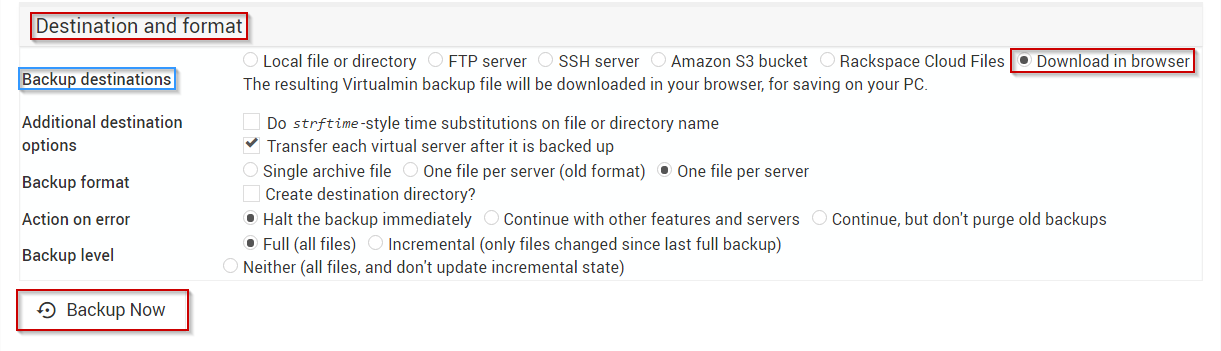
Sobald Sie auf die Schaltfläche BACKUP klicken, wird eine Sicherung Ihres virtuellen Servers generiert und wird einmal vollständig auf Ihren örtlichen PC heruntergeladen.
Geschrieben von Michael Brower / März 25, 2017
